谷歌浏览器怎么删除地址栏记录?删除浏览记录操作步骤分享,删除谷歌浏览器地址栏历史记录
2022-09-04 10:30:14 751
大家好,逗你玩小编来为大家解答谷歌浏览器怎么删除地址栏记录?删除浏览记录操作步骤分享问题。chrome 删除地址栏记录,删除谷歌浏览器地址栏历史记录很多人还不理解,现在让我们一起来介绍下谷歌浏览器怎么删除地址栏记录?删除浏览记录操作步骤分享,删除谷歌浏览器地址栏历史记录,希望能帮助到你!
很多的用户都在使用谷歌浏览器软件,不过你们知道怎样删除地址栏记录方法吗?现在小编为大家带来了,希望大家喜欢。
例如我输入错误一个地址为“mp。.uc.cn”,想单独删除它:
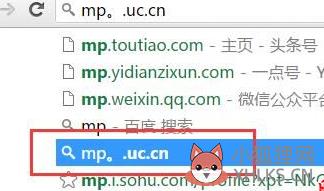
这时我们在地址栏中输入“mp”,就可以在下拉的选择中看到它;
键盘向下选择“mp。.uc.cn”;
接着按“Shift + Delete”组合键,就删除掉了。
注意在Mac下的组合键有点复杂是:“Shift + fn + Delete”。
当然,要全部清除地址栏里面的内容也是可以的,方法如下:
然后我们点击菜单中的“设置”,或者在chrome地址栏输入“chrome://settings/”后回车;
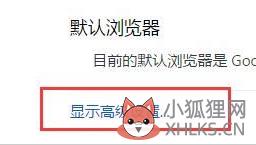
接着点击页面底端“显示高级设置...”

谷歌浏览器相关攻略推荐:
谷歌浏览器如何清理缓存?清理缓存垃圾流程介绍
谷歌浏览器flashplayer不是最新版本如何更新_更新flash方法一览
谷歌浏览器源代码怎样查看?源代码查看流程图文介绍
最后点击“隐私设置”下面的“清除浏览数据...”按钮。
按照上文为你们讲述的谷歌浏览器(Google Chrome)删除地址栏记录的详细操作流程,你们自己也赶紧去试试吧!
相关推荐
- 站长推荐
- 热门排行
- 推荐资讯
-
- 04-06艾尔登法环新手开荒武器 艾尔登法环新手开荒武器推荐
- 04-14艾尔登法环月光大剑技能怎么放(艾尔登法环怎样才能发动祈祷技能)
- 04-16阴阳师凋零之梦阵容(阴阳师逐鹿之争怎么过)
- 04-23《樱花校园模拟器》爱情药水获取攻略 爱情药水在哪
- 05-16siemens(含破解激活补丁)64位汉化破解版(siemens西门子)
- 05-17苹果12如何使用搜狗输入法(苹果12怎么设置搜狗输入法)
- 06-07命运冠位指定南瓜攻略(命运冠位指定万圣节攻略)
- 06-17梦幻西游符石合成技巧(梦幻西游符石合成技巧)
- 06-18迷你世界怎么驯服豹子当坐骑(迷你世界怎么驯服豹子当坐骑)
- 06-19苹果itunes怎么用(苹果itunes怎么用)
- 标签列表
-





















